Răspunsul de remediere nu este o eroare validă de răspuns JSON în WordPress
Publicat: 2023-01-03Primești mesajul „Actualizarea eșuată. Răspunsul nu este un răspuns JSON valid” eroare în timp ce utilizați editorul de blocuri WordPress?
Este o eroare WordPress obișnuită care poate apărea pe site-ul dvs. din mai multe cauze, inclusiv conflict de plugin și teme, certificat SSL sau probleme de conținut mixt, corupție de fișiere .htaccess și așa mai departe.
Este frustrant să primești eroarea de răspuns JSON. Nu vă spune de ce se întâmplă sau cum să o remediați. În schimb, vă obligă să opriți ceea ce faceți și să aflați cum să rezolvați problema pe site-ul dvs. web.
Din fericire, soluția este ușoară.
În acest articol, vă vom arăta cum să remediați cu ușurință eroarea „răspunsul nu este un răspuns JSON valid” în WordPress. Vom vorbi, de asemenea, despre ce a cauzat eroarea pe site-ul dvs. și despre cum să o remediați.
Ce cauzează eroarea „Răspunsul nu este un răspuns JSON valid” în WordPress?
Când încărcați o imagine pe site-ul dvs. WordPress sau publicați sau actualizați o postare, WordPress trimite solicitarea către serverul dvs. web. Serverul returnează rezultatele în format JSON.
Dacă serverul nu răspunde în format JSON sau nu răspunde deloc, WordPress afișează „Răspunsul nu este un răspuns JSON valid”. eroare.
Probabil vă întrebați ce cauzează comunicarea greșită sau lipsa conexiunii dintre site-ul dvs. web și server.
Răspunsul este că există mai multe cauze. Poate fi o defecțiune a unui plugin sau a unei teme, o problemă cu certificatul SSL, coruperea fișierului .htaccess, o incompatibilitate API REST sau altceva.
Acestea fiind spuse, să vedem cum să remediați eroarea de răspuns JSON nevalidă în WordPress.
Remediați eroarea „Răspunsul nu este un răspuns JSON valid” în WordPress
Deoarece nu știm ce cauzează problema pe site-ul dvs., încercarea de soluții diferite este cea mai bună cale de urmat.
Dar, înainte de a începe, faceți o copie de rezervă a întregului site WordPress.
În acest ghid, va trebui să faceți modificări site-ului dvs. Aceasta este o afacere cu risc ridicat. Îți poate deteriora site-ul. O copie de rezervă vă va permite să restaurați site-ul la starea inițială atunci când ceva nu merge bine. Ca rezultat, înainte de a începe, faceți backup site-ului dvs. WordPress.
Acum, să începem cu soluțiile:
1. Verificați adresa URL a site-ului dvs. WordPress
Mai întâi, verificați din nou dacă adresa dvs. WordPress și adresa URL a site-ului sunt corecte.
Pur și simplu accesați pagina Setări » General . De aici, treceți peste câmpurile WordPress Address (URL) și Site Address (URL).

Pentru majoritatea site-urilor web, adresa URL din ambele câmpuri trebuie să fie aceeași.
Cu toate acestea, în unele cazuri, este posibil ca utilizatorii să fi dat WordPress propriului director și să fi servit site-ul web de la o adresă URL diferită. Într-un astfel de caz, acestea ar putea avea adrese URL diferite aici.
Cu toate acestea, dacă adresa site-ului dvs. este incorectă, WordPress va da eroarea JSON nevalidă.
Dacă faceți modificări ale setărilor, nu uitați să le salvați făcând clic pe butonul Salvare modificări . Acum puteți edita o postare de blog pentru a verifica dacă adăugarea de noi blocuri sau salvarea postării cauzează eroarea „Răspuns JSON nevalid”.
Dacă încă primiți eroarea, continuați să citiți.
2. Remediați structura permalink WordPress
WordPress are o structură URL prietenoasă cu SEO, permițându-vă să creați adrese URL care pot fi citite de oameni pentru postările și paginile dvs.
Cu toate acestea, un utilizator poate deseori să încurce setările de permalink. Acest lucru ar face dificil pentru editorul WordPress să obțină un răspuns JSON valid, rezultând o eroare.
Pentru a remedia acest lucru, accesați Setări » Legături permanente . De aici, trebuie să revizuiți cu atenție opțiunile de permalink.
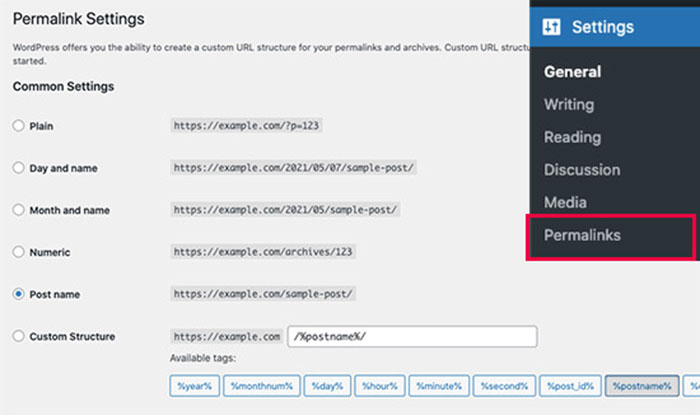
Dacă nu știți dacă utilizați setările corecte, alegeți pur și simplu unul dintre formatele prestabilite disponibile.
După aceea, faceți clic pe butonul Salvare modificări pentru a salva setările.
Acum puteți încerca să editați o postare de blog sau o pagină pentru a verifica dacă eroarea a dispărut. Dacă nu, treceți la pasul următor.
3. Regenerați fișierul .htaccess WordPress
În WordPress, fișierul .htaccess este folosit ca fișier de configurare pentru a gestiona URL-uri (permalink-uri) prietenoase cu SEO.
În mod normal, WordPress îl poate regenera și actualiza automat. De asemenea, puteți forța actualizarea făcând clic pe butonul Salvare modificări din partea de jos a paginii Setări » Legături permanente.
Cu toate acestea, uneori nu este actualizat sau conține setări incorecte. Acest lucru ar afecta permalinkurile dvs. WordPress și poate duce la o eroare de răspuns JSON nevalidă.
Pentru a remedia acest lucru, conectați-vă site-ul web printr-un client FTP în tabloul de bord al contului de găzduire WordPress.
Odată conectat, găsiți fișierul .htaccess în folderul rădăcină al site-ului dvs. și salvați-l pe computer ca copie de rezervă.
După aceea, trebuie să editați fișierul .htaccess folosind un client FTP.
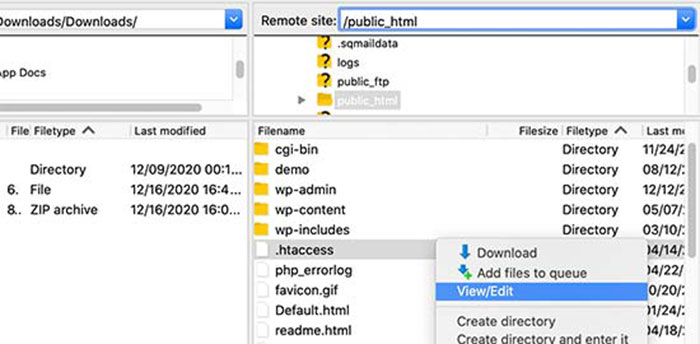
Odată ce fișierul este deschis, ștergeți tot codul din interior și înlocuiți-l cu următoarele:
# BEGIN WordPress RewriteEngine On RewriteRule .* - [E=HTTP_AUTHORIZATION:%{HTTP:Authorization}] RewriteBase / RewriteRule ^index\.php$ - [L] RewriteCond %{REQUEST_FILENAME} !-f RewriteCond %{REQUEST_FILENAME} !-d RewriteRule . /index.php [L] # END WordPressNu uitați să salvați modificările și să reîncărcați fișierul pe site-ul dvs. web.
Acum puteți accesa site-ul dvs. web și edita o postare sau o pagină pentru a verifica dacă puteți reproduce eroarea de răspuns JSON nevalidă.
Dacă eroarea rămâne, este posibil să mai faceți câteva lucruri.
4. Dezactivați toate pluginurile WordPress
Pluginurile WordPress pot intra ocazional în conflict între ele sau cu nucleul WordPress. Acest lucru poate provoca un comportament neașteptat și poate fi una dintre cauzele erorii JSON nevalide.
Accesați pagina Pluginuri » Pluginuri instalate . Selectați toate pluginurile dvs. WordPress și apoi selectați Dezactivați din opțiunea derulantă Acțiuni în bloc. Acum, faceți clic pe butonul Aplicați .

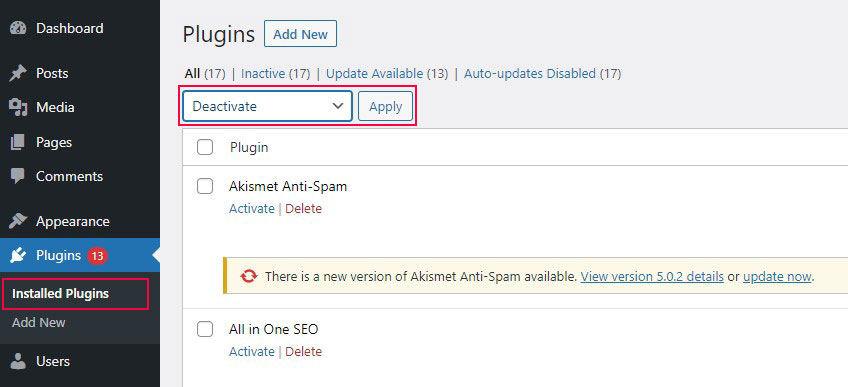
WordPress va dezactiva acum toate pluginurile instalate.
Acum puteți încerca să reproduceți încă o dată eroarea. Dacă eroarea dispare, înseamnă că unul dintre pluginurile instalate pe site-ul tău web a fost de vină.
Pentru a descoperi care este pluginul care cauzează problema, trebuie să-l activați pe fiecare în parte și apoi să încercați să reproduceți eroarea. Repetați acest proces până când găsiți vinovatul.
După aceea, puteți contacta autorul pluginului pentru asistență sau puteți căuta un alt plugin.
5. Căutați conflicte API REST
Eroarea de răspuns JSON nevalidă indică, de asemenea, că API-ul REST WordPress de pe site-ul dvs. a întâmpinat o problemă.
API-ul REST este o colecție de tehnici utilizate de WordPress pentru a comunica cu serverul atunci când lucrați pe site-ul dvs. web.
Puteți găsi detalii despre această eroare în instrumentul WordPress Site Health. Accesați pagina Instrumente » Sănătatea site -ului.
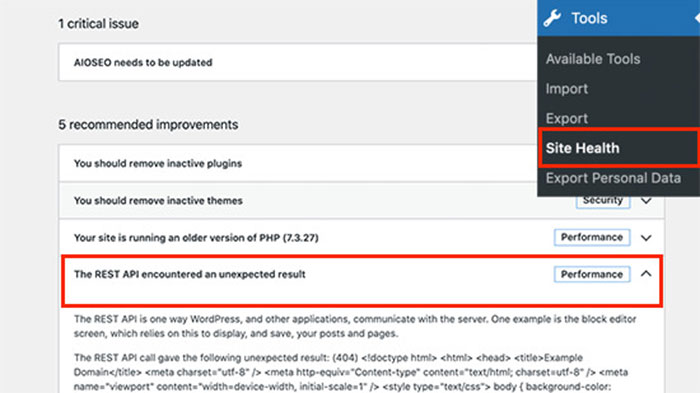
De aici, este posibil să vedeți o problemă etichetată API-ul REST a întâmpinat un rezultat neașteptat .
Făcând clic pe el, veți obține informații suplimentare care vă pot ajuta să aflați dacă un plugin sau un serviciu terță parte cauzează problema.
Dacă acest lucru nu oferă un indiciu, treceți la pasul următor.
6. Dezactivați paravanul de protecție de securitate
Dacă utilizați un firewall pentru a vă securiza site-ul WordPress, conexiunea editorului la serverul dvs. poate fi întreruptă. Ca rezultat, se afișează un mesaj „Actualizarea eșuată. Răspunsul nu este un răspuns JSON valid”.
Cea mai rapidă modalitate de a rezolva acest lucru este dezactivarea temporară a pluginului sau a serviciului firewall WordPress. Dacă editorul începe să funcționeze, firewall-ul este cauza problemei.
Dacă firewall-ul dvs. este configurat la nivel de gazdă, puteți cere furnizorului dvs. WordPress să verifice și să listeze albe editorul pentru a preveni declanșarea paravanului de protecție. Cu toate acestea, dacă utilizați un plugin de securitate sau firewall WordPress, puteți opta pentru:
- Puteți înlocui pluginul actual de firewall cu un nou plugin care vă securizează site-ul fără a crea probleme.
- Puteți contacta dezvoltatorul pluginului și puteți întreba despre lista albă.
7. Utilizați Depanarea în WordPress
WordPress vă permite să păstrați un jurnal de erori, dar este dezactivat implicit. Pentru a-l activa, adăugați următorul fragment de cod în fișierul wp-config.php .
define( 'WP_DEBUG', true ); define( 'WP_DEBUG_LOG', true );
Odată ce ați introdus codul, WordPress va păstra un jurnal al oricăror erori într-un fișier numit debug.log . Puteți accesa acest fișier în folderul /wp-content/ folosind un client FTP. Jurnalul de erori poate oferi un indiciu și vă poate ajuta să rezolvați problema JSON nevalidă de pe site-ul dvs.
8. Încărcați fișiere media prin biblioteca media
Să presupunem că primiți eroarea „Răspunsul nu este un răspuns JSON valid” în timp ce încărcați fișiere media folosind Editorul de blocuri. În acest caz, o soluție este să trimiteți imaginile direct în biblioteca dvs. media, mai degrabă decât prin interfața de blocare.
Când adăugați un bloc de imagini, selectați opțiunea Media Library în loc să faceți clic pe butonul Încărcare și să încărcați fișiere de acolo.
Când faceți acest lucru, veți vedea interfața standard de încărcare a bibliotecii media WordPress, ceea ce ar trebui să vă permită să omiteți eroarea de răspuns JSON nevalidă.
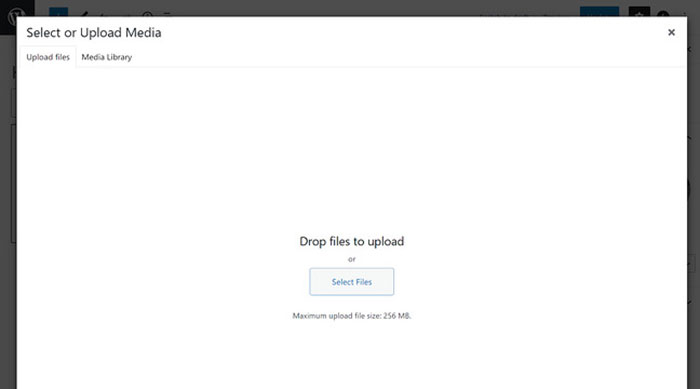
9. Comutați la Editorul clasic
Dacă toate metodele de mai sus nu reușesc, puteți trece temporar la Editorul clasic pentru WordPress.
Această versiune mai veche a editorului WordPress folosește un editor de text mai simplu și nu se bazează în principal pe API-ul REST pentru a obține răspunsuri JSON.
Pentru a-l folosi, trebuie mai întâi să instalați și să activați pluginul Classic Editor. Consultați ghidul nostru pas cu pas despre cum să instalați un plugin WordPress.
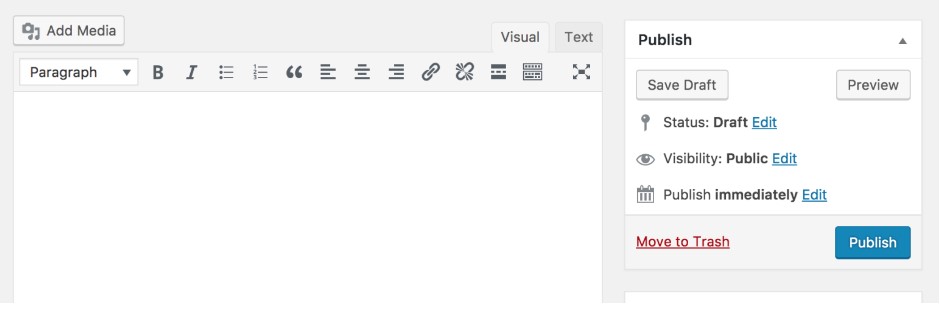
De îndată ce pluginul este activat, editorul Gutenberg este dezactivat implicit.
Acum puteți continua să lucrați la site-ul dvs. web și să reveniți la depanarea mai târziu.
10. Căutați ajutor expert
În cele din urmă, dacă totul nu reușește, s-ar putea ca din cauza erorilor de configurare pe serverul dvs. de găzduire WordPress. Majoritatea companiilor de găzduire WordPress de renume pot ajuta utilizatorii cu probleme comune WordPress ca acestea.
Pur și simplu contactați-i prin chat live sau printr-un bilet de asistență și vă vor putea ajuta.
Remedierea definitivă a erorii de răspuns JSON invalid WordPress
Afișarea mesajului „Actualizarea eșuată. Răspunsul nu este un răspuns JSON valid” eroarea poate fi enervantă, deoarece apare în timp ce încercați să lucrați în editorul WordPress.
Din fericire, depanarea acestei erori nu ar trebui să fie prea dificilă pentru majoritatea site-urilor.
În cele mai multe cazuri, simpla resalvare a permalink-urilor WordPress ar trebui să rezolve problema. Dacă nu funcționează, poate fi necesar să căutați și alte opțiuni, cum ar fi verificarea adreselor URL ale site-ului dvs., ajustarea paravanului de protecție etc. Implementați aceste remedieri rapide, iar site-ul dvs. ar trebui să revină la normal în cel mai scurt timp.
Sperăm cu ajutorul articolului nostru; ați reușit să remediați eroarea de răspuns JSON de pe site-ul dvs.
Pentru a remedia alte erori comune WordPress, consultați aceste articole:
- Rezolvată Eroare de încărcare a resurselor eșuate în WordPress
- Remediați WordPress A existat o eroare critică pe acest site web
- Remediați eroarea de stabilire a unei erori de conexiune la baza de date în WordPress
În cele din urmă, urmăriți-ne pe Twitter și Facebook pentru actualizări regulate despre articole noi.
